Czy zainstalowałeś Google Chrome na swoim iPadzie, ale rozszerzenia Chrome się nie wyświetlają? Czy desperacko potrzebujesz rozszerzeń do Chrome na iPada? Znajdź najlepszą odpowiedź i opcje poniżej.
Rozszerzenia Google Chrome z Chrome Web Store pomagają rozszerzyć funkcjonalność przeglądarki internetowej. Większość twórców oprogramowania opracowuje również rozszerzenie Chrome, aby zintegrować funkcje aplikacji w Chrome.
Ta funkcja jest łatwo dostępna na dużych urządzeniach komputerowych, takich jak Mac, Windows PC, Chromebook i Linux.
Ponieważ przyzwyczaiłeś się do używania rozszerzeń Chrome na powyższych urządzeniach, oczekujesz, że te aplikacje będą działać w przeglądarkach Google Chrome na iPhone'a, iPada lub urządzenia z Androidem.
Rozszerzenia dla Chrome na iPadzie
Obecnie Apple iPad nie pozwala na instalowanie aplikacji Chrome Web Store w Google Chrome na iPada. Dotyczy to również przeglądarki Google Chrome na iPhonie.
Podobnie nie możesz zainstalować takich rozszerzeń na żadnym urządzeniu z Androidem.
Według Google aplikacje Chrome Webstore są przeznaczone tylko dla komputerowej wersji aplikacji Google Chrome. Na komputerach stacjonarnych, takich jak Mac lub PC z systemem Windows, Google Chrome działa na silniku przeglądarki Blink, będącym częścią nadrzędnego projektu Chromium dla przeglądarek internetowych.
Wersja na komputery stacjonarne może stworzyć bezpieczny ekosystem, bez którego możesz uruchamiać kody innych firm naruszanie zasad bezpieczeństwa i przepisów narzuconych przez systemy operacyjne urządzeń, takie jak Windows, Mac, i Linuksa.
Wręcz przeciwnie, przeglądarka internetowa Chrome na iPada lub iPhone'a została zaprogramowana i skompilowana na Xcode — zintegrowanym środowisku programistycznym (IDE) firmy Apple. Apple nie zezwala Google ani żadnym innym programistom aplikacji na iOS i iPadsOS na uruchamianie nieujawnionych kodów w ich aplikacjach.
Mówiąc najprościej, aplikacje na iPada i iPhone'a mogą uruchamiać własne kody, które programista ujawnia Apple. Ale aplikacje App Store po zainstalowaniu na iPadzie / iPhonie nie mogą stać się silnikiem aplikacji do uruchamiania innych aplikacji innych firm.
Dlatego Google Chrome nie może instalować ani uruchamiać rozszerzeń na urządzeniach iPad i iPhone.
Dlaczego Apple nie zezwala na rozszerzenia Chrome na iPada?
Przede wszystkim Apple nie zezwala na rozszerzenia Google Chrome na iPada ze względu na swój model przychodów. Nie będzie w stanie zbierać przychodów z aplikacji, które instalujesz na zewnętrznym rynku z pominięciem App Store firmy Apple.
Inne ważne powody to:
- Apple poważnie traktuje bezpieczeństwo urządzeń i prywatność danych klientów. W związku z tym nie pozwala na uruchamianie nieznanych kodów na iPhonie lub iPadzie przy użyciu aplikacji takich jak Google Chrome.
- Zezwolenie na instalacje aplikacji Chrome Web Store umożliwi zewnętrznym twórcom aplikacji możliwość obejścia zasad Apple dotyczących tworzenia i weryfikacji jakości aplikacji wysokiej jakości.
- Apple nie będzie w stanie działać jako strażnik, aby powstrzymać złośliwe oprogramowanie, wirusy i trojany przed dostępem do tabletu lub smartfona. Dlatego teraz wirtualnie stawiasz czoła wirusom w ekosystemach Apple, takich jak iOS, iPadOS i Mac.
Rozszerzenia dla Chrome na iPadzie: Alternatywy
Użyj rozszerzeń Safari
Podobnie jak Chrome, przeglądarka internetowa Safari na iPadzie oferuje opcję rozszerzenia jej możliwości poprzez zainstalowanie bezpiecznych rozszerzeń z App Store. Oto jak możesz używać rozszerzeń w przeglądarce Safari:
- Otwórz iPada Ustawienia aplikacja.
- Na panelu po lewej stronie przewijaj, aż zobaczysz Safari. Uzyskiwać Safari.
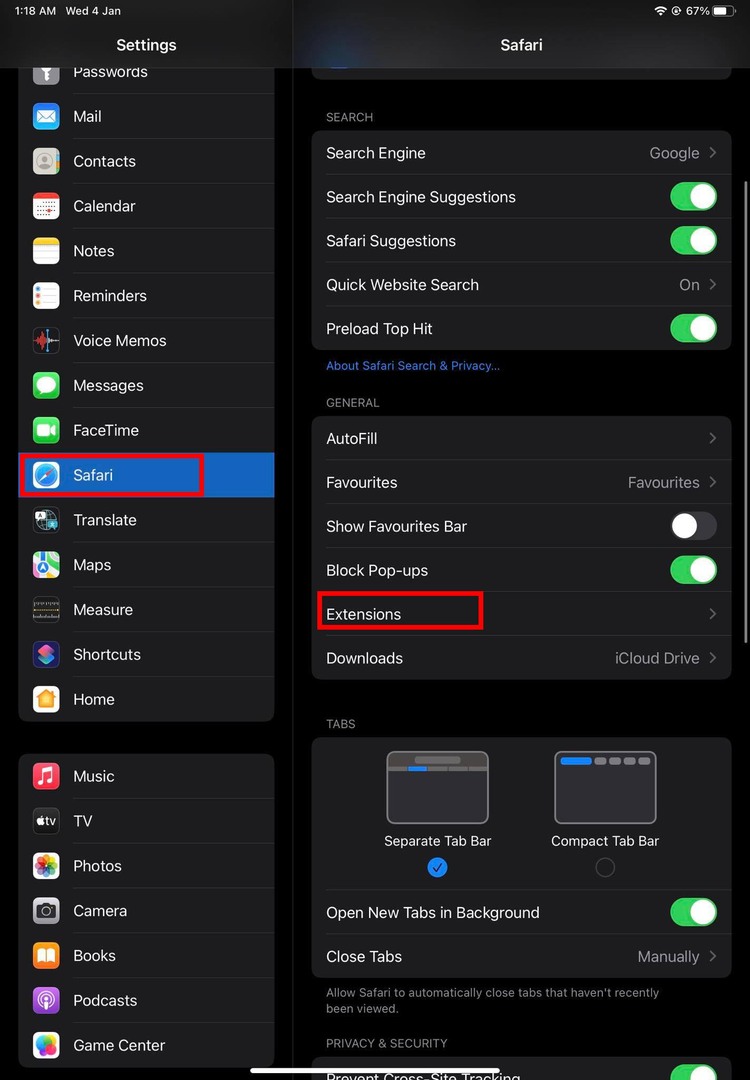
- Teraz wybierz Rozszerzenia na prawym panelu bocznym.
- The Rozszerzenia ekran pokazuje wszystkie dostępne Rozszerzenia Safari.
- Może być pusty, jeśli jeszcze nie korzystałeś z tej funkcji.
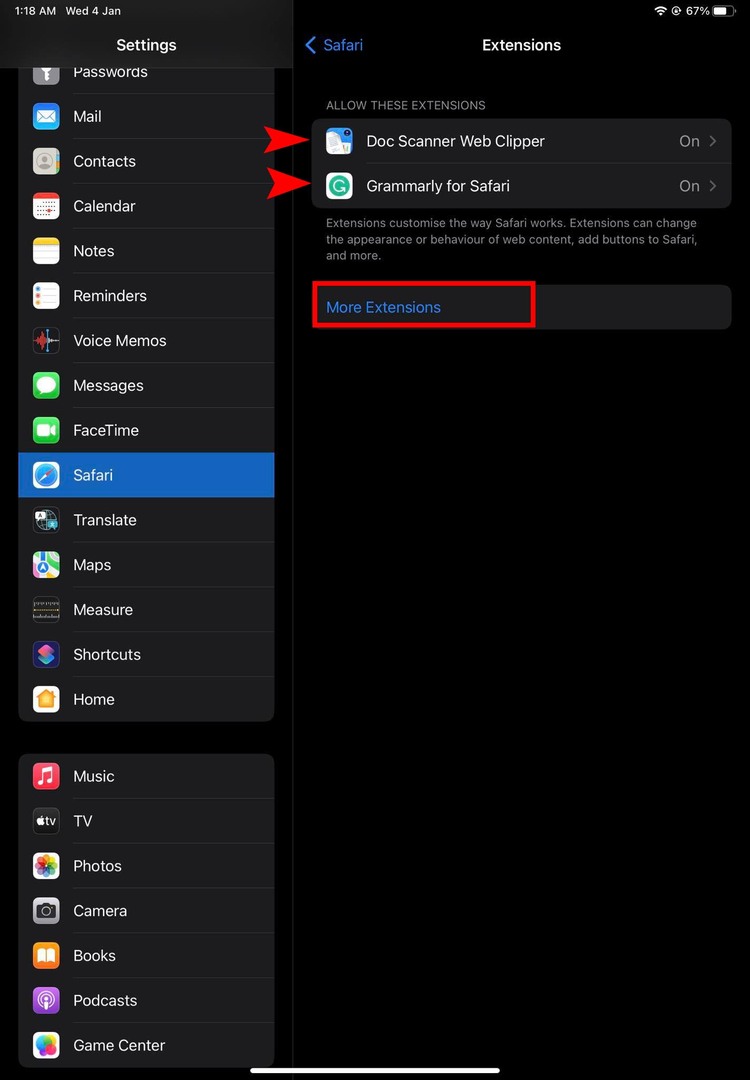
- Uzyskiwać Więcej rozszerzeń zainstalować rozszerzenia w przeglądarce Safari.
- Na Rozszerzenia Safari możesz przesunąć listę aplikacji w lewo lub w prawo, aby odkryć więcej rozszerzeń. Alternatywnie możesz również przewinąć w dół.
- Po zainstalowaniu rozszerzenia przejdź do iPada Ekran główny.
- Otworzyć Safari przeglądarka.
- Stuknij w Zarządzaj rozszerzeniem ikona po prawej stronie Wyszukiwanie w Safari pole.
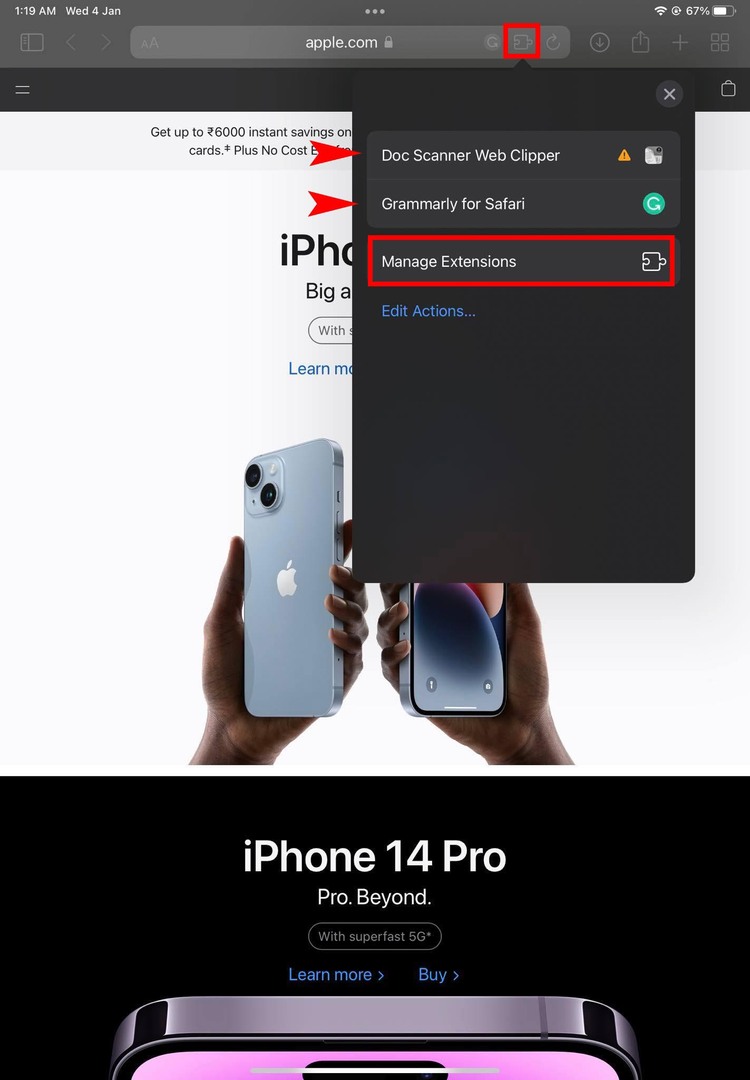
- Wybierać Zarządzaj rozszerzeniami.
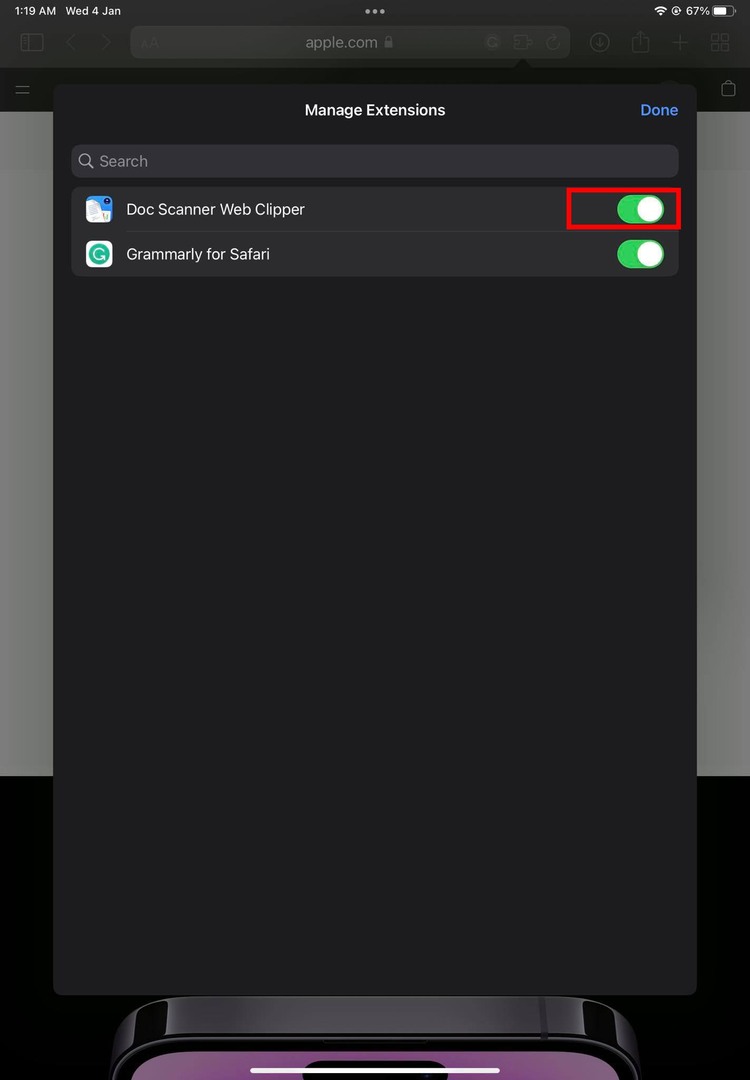
- Włącz rozszerzenie, którego chcesz używać w przeglądarce Safari.
- Teraz dotknij aktywowanego rozszerzenia tuż nad Zarządzaj rozszerzeniami możliwość korzystania z niego.
Otóż to! Poszukaj typu rozszerzenia, którego potrzebujesz, zainstaluj je w przeglądarce Safari i zacznij wykonywać swoją pracę. Możesz także wypróbować powyższe kroki w przeglądarce Safari na iPhone'a.
Wypróbuj metodę ręczną w Chrome
Niektóre rozszerzenia Safari mogą działać w Twojej przeglądarce Chrome na iPada. Możesz przetestować wszystkie aplikacje Safari, niezależnie od tego, czy działają w Chrome, czy nie, wykonując te proste czynności:
- otwarty Chrom na iPadzie.
- Iść do Google.pl lub jakiejkolwiek innej stronie internetowej.
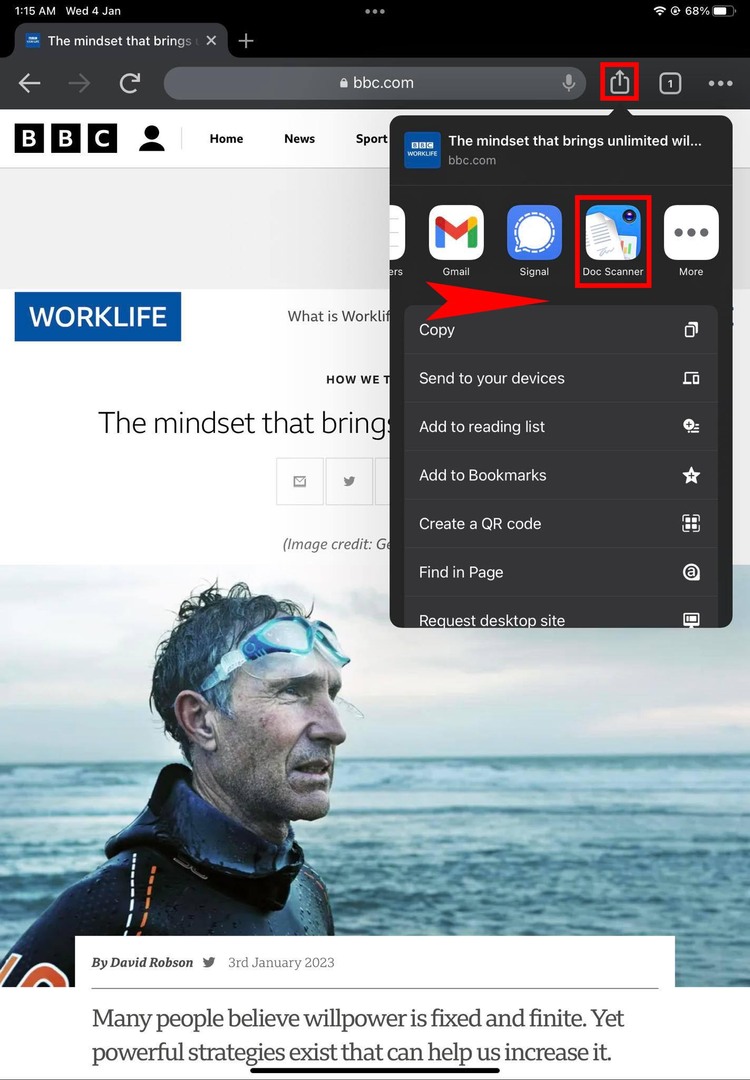
- Teraz dotknij Udział ikona po prawej stronie mikrofon ikona w Chrome.
- Przesuń aplikacje w lewo.
- Na liście znajdziesz wiele aplikacji. Jeśli widzisz jakieś Rozszerzenie Safari na tej liście dotknij go.
- Jeśli rozszerzenie jest zgodne, będzie działać w Chrome, podobnie jak rozszerzenia Chrome na iPadzie.
Ta metoda ma bardzo niski wskaźnik powodzenia i może nie działać, z wyjątkiem bardzo ograniczonej listy rozszerzeń Safari. Jeśli któreś z rozszerzeń Safari działa w ten sposób, nie zapomnij zostawić notatki w polu komentarza tego artykułu.
Użyj Pulpitu zdalnego Chrome
Jeśli pilnie potrzebujesz użyć rozszerzenia Chrome, możesz wypróbować tę metodę. Jednak komputer, na którym masz już rozszerzenie Chrome, musi być online i wcześniej skonfigurowany do obsługi zdalnej przez Pulpit zdalny Chrome.
Wypróbuj poniższe czynności na swoim iPadzie:
- Pobierz i zainstaluj aplikację Pulpit zdalny Chrome z Sklep z aplikacjami.
- Otwórz aplikację i dotknij Zalogować się.
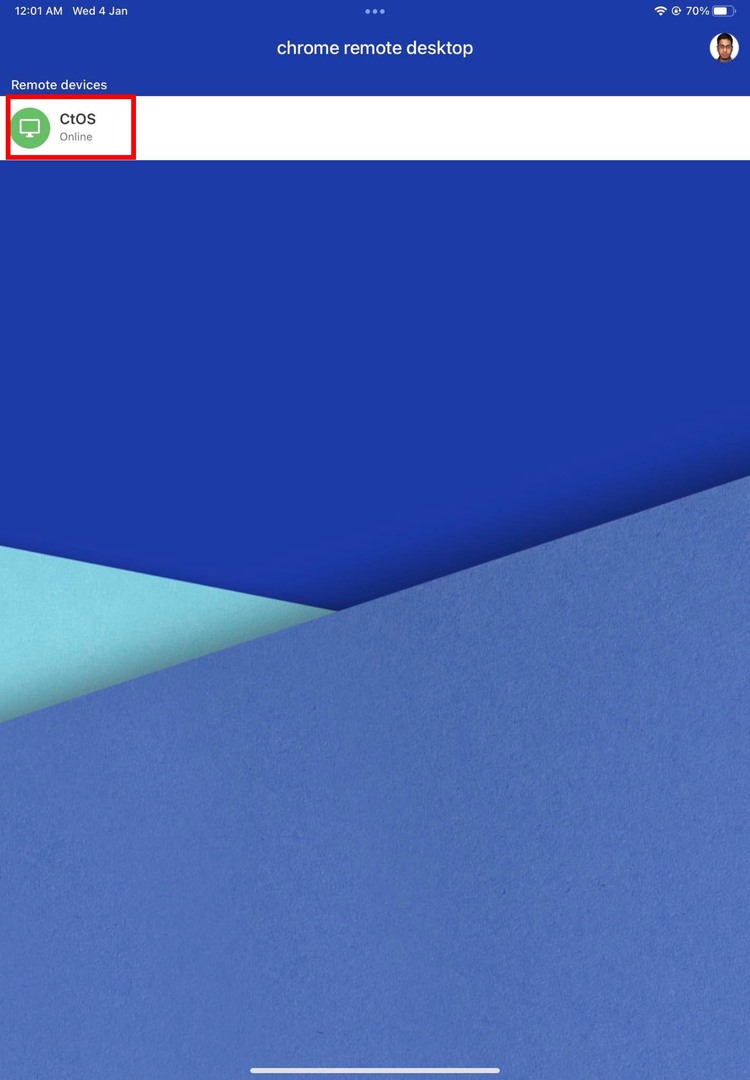
- Zaloguj się, używając adresu e-mail, z którego zainstalowałeś aplikację Pulpit zdalny Chrome w przeglądarce Chrome na komputerze.
- Ekran główny Pulpitu zdalnego Chrome na iPadzie pokaże komputer jako urządzenie online do zdalnej pomocy.
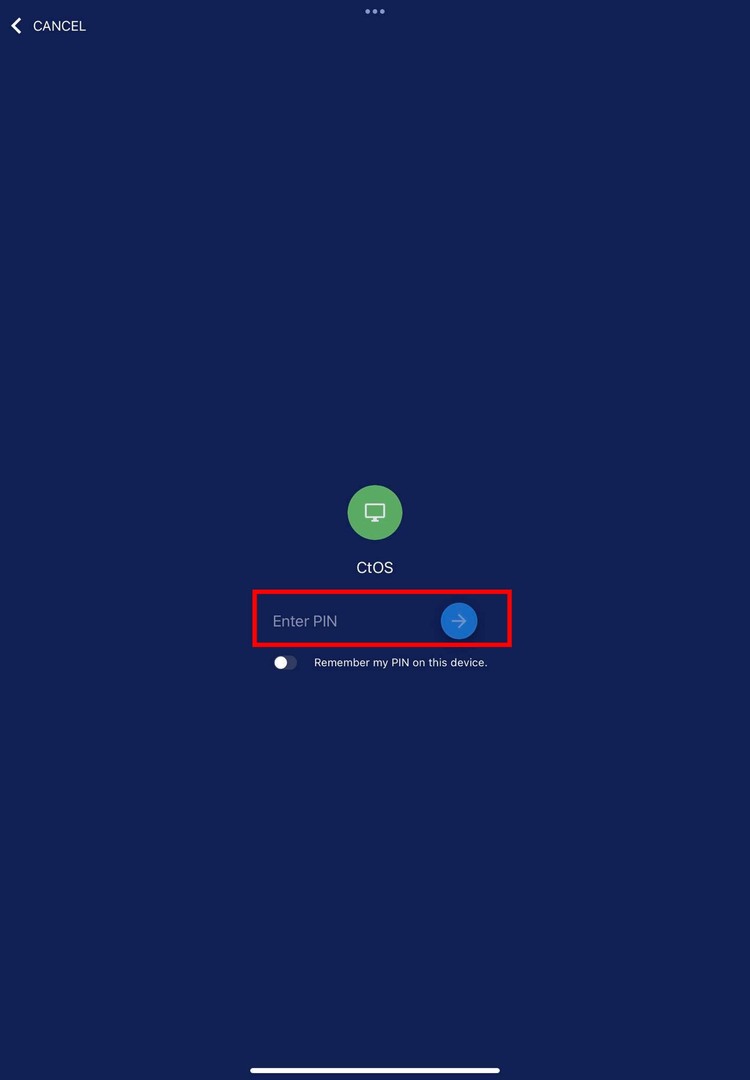
- Wybierz urządzenie, a następnie uwierzytelnij połączenie zdalne za pomocą wstępnie skonfigurowanego kodu PIN.
- Teraz możesz obsługiwać komputer zdalnie za pomocą iPada.
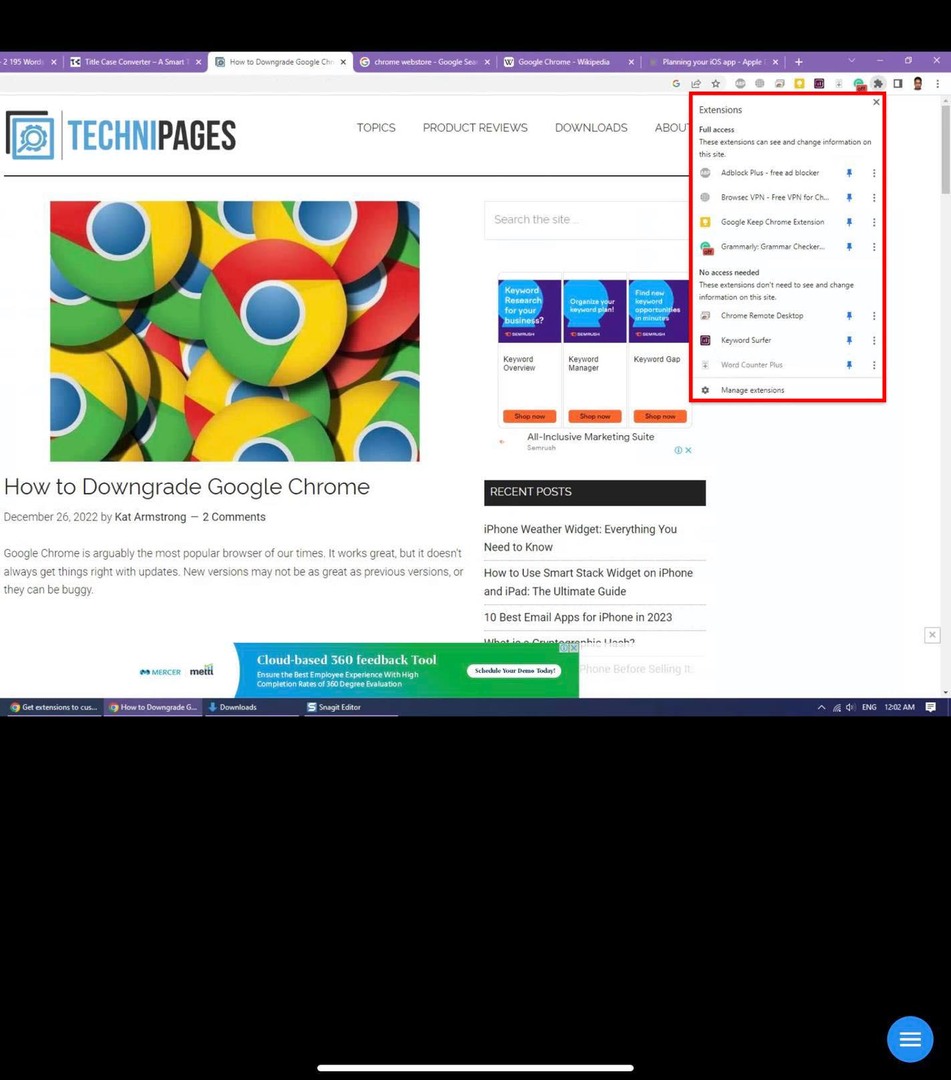
- Otwórz Chrome na komputerze i pilnie użyj rozszerzeń, których potrzebujesz.
Rozszerzenia do Chrome na iPada: ostatnie słowa
Teraz wiesz, że Twój iPad lub iPhone nie pozwala na instalowanie aplikacji Chrome Web Store w przeglądarce Chrome. Możesz przełączyć się na Safari, aby uzyskać lepsze wrażenia.
Alternatywnie możesz użyć metody pulpitu zdalnego, aby korzystać z rozszerzeń Chrome za pośrednictwem aplikacji komputerowej Chrome na komputerze PC lub Mac.
Nie zapomnij skomentować poniżej, jeśli znasz jakieś sposoby na używanie rozszerzeń Chrome na iPadzie lub iPhonie.
Dalej, naucz się użyj trybu oszczędzania baterii w Chrome.